
Πίνακας περιεχομένων:
- Συγγραφέας Lynn Donovan [email protected].
- Public 2023-12-15 23:45.
- Τελευταία τροποποίηση 2025-01-22 17:22.
Βήματα
- Ανοίξτε οποιοδήποτε Microsoft Εφαρμογή γραφείου.
- Κάντε κλικ στη Βοήθεια.
- Κάντε κλικ στην επιλογή Έλεγχος για Ενημερώσεις .
- Επιλέξτε "Αυτόματη λήψη και Εγκαθιστώ ." Είναι η τρίτη επιλογή ακτινωτών κουμπιών κάτω από το "Πώς θα θέλατε ενημερώσεις να εγκατασταθεί;» στο Microsoft AutoUpdatetool.
- Κάντε κλικ στην επιλογή Έλεγχος για Ενημερώσεις .
Ομοίως, πώς εκτελώ τις ενημερώσεις του Office στο Mac μου;
Αυτόματη ενημέρωση του Office για Mac
- Ανοίξτε οποιαδήποτε εφαρμογή του Office, όπως το Word, το Excel, το PowerPoint ή το Outlook.
- Στο επάνω μενού, μεταβείτε στη Βοήθεια > Έλεγχος για ενημερώσεις.
- Στην ενότητα "Πώς θα θέλατε να εγκατασταθούν οι ενημερώσεις;", επιλέξτε Αυτόματη λήψη και εγκατάσταση.
- Επιλέξτε Έλεγχος για ενημερώσεις.
Επιπλέον, ποια είναι η πιο πρόσφατη έκδοση του Microsoft Office για Mac; ο τελευταία έκδοση του Microsoft Office είναι Γραφείο 2019, το οποίο είναι διαθέσιμο τόσο για υπολογιστές με Windows όσο και για Mac . Microsoft κυκλοφόρησε το Γραφείο 2019 για Windows και Μακ στις 24 Σεπτεμβρίου 2018. Τα Windows εκδοχή εκτελείται μόνο σε Windows 10. Εάν εξακολουθείτε να χρησιμοποιείτε Windows 7, Γραφείο Το 2016 είναι το τελευταία έκδοση μπορείς να χρησιμοποιήσεις.
Επομένως, πώς μπορώ να ελέγξω για ενημερώσεις στο Mac μου;
Πώς να λαμβάνετε ενημερώσεις για το macOS Mojave
- Επιλέξτε Προτιμήσεις συστήματος από το μενού Apple ? και, στη συνέχεια, κάντε κλικ στην Ενημέρωση λογισμικού για να ελέγξετε για ενημερώσεις.
- Εάν υπάρχουν διαθέσιμες ενημερώσεις, κάντε κλικ στο κουμπί Ενημέρωση τώρα για να τις εγκαταστήσετε.
- Όταν το Software Update λέει ότι το Mac σας είναι ενημερωμένο, το macOS και όλες οι εφαρμογές του είναι επίσης ενημερωμένες.
Είναι ιός η αυτόματη ενημέρωση της Microsoft;
Αυτόματη ενημέρωση της Microsoft είναι ένα πρόγραμμα λογισμικού που σας επιτρέπει να κρατήσετε το δικό σας Microsoft Οι εφαρμογές λογισμικού ενημερώνονται αυτόματα στο Mac σας. Μερικές φορές το MicrosoftAutoUpdate εφαρμογή μπορεί να γίνει στόχος επίθεσης κακόβουλου λογισμικού.
Συνιστάται:
Πώς μπορώ να εκτελέσω το υπάρχον εγγενές έργο μου react με το Expo;

Πώς μπορώ να εκτελέσω το υπάρχον έργο μου React Native με την Expo; Αυτήν τη στιγμή, ο ευκολότερος τρόπος για να το κάνετε αυτό είναι να χρησιμοποιήσετε το expo init (με το Expo CLI) για να δημιουργήσετε ένα νέο έργο και, στη συνέχεια, να αντιγράψετε όλο τον πηγαίο κώδικα JavaScript από το υπάρχον έργο σας και, στη συνέχεια, να προσθέσετε τις εξαρτήσεις βιβλιοθήκης που έχετε
Πώς μπορώ να εκτελέσω ένα πρόγραμμα κατά την εκκίνηση σε Mac;

Προσθήκη στοιχείων εκκίνησης στο Mac σας στις Προτιμήσεις συστήματος Συνδεθείτε στο Mac σας με τον λογαριασμό που χρησιμοποιείτε με το στοιχείο εκκίνησης. Επιλέξτε System Preferences από το μενού Apple ή κάντε κλικ στο εικονίδιο System Preferences στο Dock για να ανοίξετε το παράθυρο System Preferences. Κάντε κλικ στο εικονίδιο Χρήστες & Ομάδες (ή Λογαριασμοί σε παλαιότερες εκδόσεις του OS X)
Πώς μπορώ να εκτελέσω το SQLPlus σε Mac;

Πώς να εγκαταστήσετε το Oracle SQLPlus και το Oracle Client σε MAC OS Κάντε λήψη των αρχείων από την τοποθεσία Oracle. http://www.oracle.com/technetwork/topics/intel-macsoft-096467.html. Εξαγάγετε τα αρχεία και δημιουργήστε τη σωστή δομή φακέλου. Δημιουργήστε ένα κατάλληλο αρχείο tnsnames.ora για να ορίσετε τις κατάλληλες συμβολοσειρές σύνδεσης. Ρύθμιση μεταβλητών περιβάλλοντος. Ξεκινήστε να χρησιμοποιείτε το SQLPlus. Σου άρεσε?
Πώς μπορώ να εκτελέσω μια σάρωση θύρας σε Mac;

Πώς να σαρώσετε θύρες σε μια IP ή έναν τομέα από το Mac OSX Πατήστε Command+Spacebar για να καλέσετε το Spotlight και πληκτρολογήστε «Βοηθητικό πρόγραμμα δικτύου» ακολουθούμενο από το κλειδί επιστροφής για να εκκινήσετε την εφαρμογή Βοηθητικό πρόγραμμα δικτύου. Επιλέξτε την καρτέλα «Σάρωση θύρας». Εισαγάγετε την IP ή το όνομα τομέα που θέλετε να σαρώσετε για openports και επιλέξτε "σάρωση"
Πώς μπορώ να εκτελέσω το Microsoft Baseline Security Analyzer;
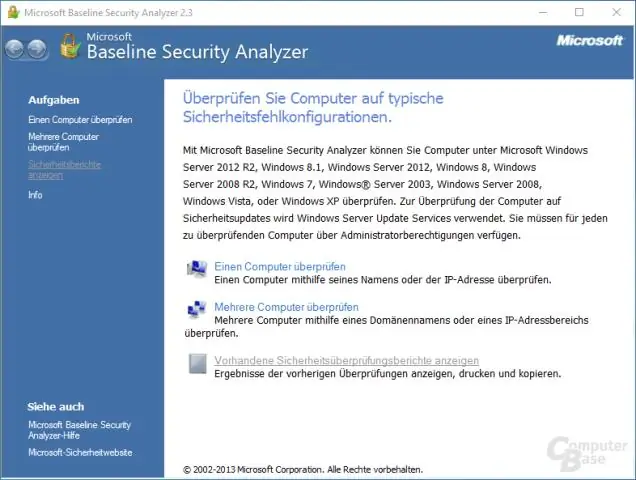
Σάρωση του συστήματός σας Στο μενού Προγράμματα, κάντε κλικ στο Microsoft Baseline Security Analyzer. Κάντε κλικ στην επιλογή Σάρωση υπολογιστή. Αφήστε όλες τις επιλογές στις προεπιλογές και κάντε κλικ στο Έναρξη σάρωσης. Το MBSA θα πραγματοποιήσει λήψη της λίστας με τον πιο πρόσφατο κατάλογο ασφαλείας από τη Microsoft και θα ξεκινήσει τη σάρωση
